- Črni zaslon smrti Xbox One je lahko stvar napake.
- To bi morali biti sposobni ugotoviti, če Xčrni zaslon ob zagonu izgine po ponovnem zagonu.
- Po drugi strani pa, če Xbox One se je zataknil na črnem zaslonu, s prilagoditvijo ločljivosti lahko prihranite dan.
- Kdaj Xbox One X se vklopi, vendar brez slike, poskrbite, da je kabel HDMI priključen na desna vrata.

Ta programska oprema bo popravila pogoste napake računalnika, vas zaščitila pred izgubo datotek, zlonamerno programsko opremo, okvaro strojne opreme in optimizirala vaš računalnik za največjo zmogljivost. Zdaj odpravite težave z računalnikom in odstranite viruse v treh preprostih korakih:
- Prenesite orodje za popravilo računalnika Restoro ki je priložen patentiranim tehnologijam (patent na voljo tukaj).
- Kliknite Zaženite optično branje najti težave s sistemom Windows, ki bi lahko povzročale težave z računalnikom.
- Kliknite Popravi vse za odpravljanje težav, ki vplivajo na varnost in delovanje vašega računalnika
- Restoro je prenesel 0 bralci ta mesec.
Zdi se, da je razširjena napaka na črnem zaslonu Xbox ena trenutno vpliva na to, kako se nadzorna plošča naloži iz spleta, zaradi česar so nekateri odseki videti prazni.
Če ste eden od uporabnikov, ki uporabljajo črni zaslon smrti na Xbox One so tukaj rešitve, ki jih ponuja Microsoft.
Kako na Xbox One odpravim težave s črnim zaslonom?
- Po vrnitvi na Domov prazen zaslon
- Zaženite orodje za odpravljanje težav BSoD
- Prazen zaslon med gledanjem diska Blu-ray
- Po vklopu konzole prazen zaslon
- Uporaba AVR-ja v nastavitvah
- Zahtevajte popravilo
- Druge metode
1. Po vrnitvi na Domov prazen zaslon

- Držite tipko Xbox gumb na sprednji strani konzole približno 10 sekund, da konzolo izklopite.
- Pritisnite tipko Xbox na konzoli ali Xbox na brezžičnem krmilniku Xbox One, da ponovno vklopite konzolo.
2. Zaženite orodje za odpravljanje težav BSoD
Če je Xbox povezan z računalnikom, težava morda ni v njem. Splošno orodje za odpravljanje težav BSoD vam bo v tem primeru hitro pomagalo odpraviti situacijo.

Restoro poganja spletna baza podatkov, ki vsebuje najnovejše funkcionalne sistemske datoteke za računalnike z operacijskim sistemom Windows 10, kar vam omogoča enostavno zamenjavo vseh elementov, ki lahko povzročijo napako BSoD.
Ta programska oprema vam lahko pomaga tudi z ustvarjanjem obnovitvene točke pred začetkom popravil, kar vam omogoča enostavno obnovitev prejšnje različice sistema, če gre kaj narobe.
Napake v registru lahko popravite s pomočjo Restora:
- Prenesite in namestite Restoro.
- Zaženite aplikacijo.
- Počakajte, da programska oprema prepozna težave s stabilnostjo in morebitne poškodovane datoteke.
- Pritisnite Začnite popravilo.
- Znova zaženite računalnik, da začnejo veljati vse spremembe.
Takoj ko bo postopek popravljanja končan, bo računalnik deloval brez težav in vam ne bo treba nikoli več skrbeti zaradi napak BSoD ali počasnega odzivnega časa.
⇒ Poiščite Restoro
Izjava o omejitvi odgovornosti:Ta program je treba nadgraditi iz brezplačne različice za izvajanje nekaterih posebnih dejanj.
3. Prazen zaslon med gledanjem diska Blu-ray

- Pritisnite tipko Xbox na brezžičnem krmilniku, da odprete vodnik.
- Kliknite Vse nastavitve.
- Izberite Zaslon in zvok.
- Kliknite Video možnosti.
- Nato izberite Omogočite 24Hz, da izklopite to nastavitev.
4. Po vklopu konzole prazen zaslon

- Preverite, ali je televizor nastavljen na pravi vhodni signal (HDMI).
- Prepričajte se, da je kabelska povezava HDMI s konzolo varna.
- Preverite, ali je kabelska povezava HDMI s televizorjem varna.
- Preverite, ali je kabel HDMI priključen na na TV vrata na konzoli.
- Na konzoli Xbox One izvedite hladen zagon tako, da 10 sekund držite gumb za vklop na sprednji strani konzole in ga znova vklopite.
- Nastavitve zaslona lahko tudi ponastavite:
- Če je v konzoli Xbox One disk, ga odstranite.
- Pritisnite in držite tipko Xbox na konzoli za pet sekund, da konzolo izklopite.
- Pritisnite in držite tipko Xbox in gumb Izmet, dokler ne zaslišite piska za vklop konzole. Takoj boste zaslišali en pisk, čez 10 sekund pa še drugi. (Upoštevajte, da boste s tem zagnali konzolo v načinu z nizko ločljivostjo (640 × 480). To nastavitev lahko ponastavite do konca Nastavitve > Zaslon in zvoki > Video možnosti > TV ločljivost.)
- Če morate pri vsakem zagonu dokončati te korake, spremenite televizor, priključen na HDMI.
- Priključite kabel HDMI v druga vrata HDMI na televizorju.
- Za povezavo konzole s televizorjem uporabite drug kabel HDMI.
- Konzolo povežite z drugim televizorjem.
5. Uporaba AVR-ja v nastavitvah
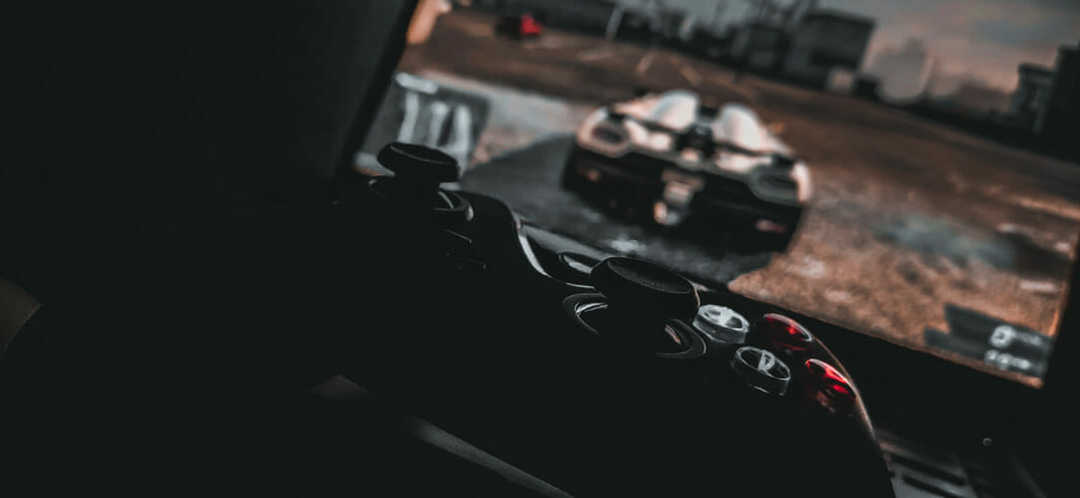
- Naprave vklopite v naslednjem vrstnem redu:
- Najprej vklopite televizijo.
- Ko televizor prikazuje sliko, vklopite AVR.
- Vklopite konzolo Xbox One.
- Obrnite vhodni vir AVR stran od Xbox One in nato nazaj na HDMI ali HDMI2 in nato znova znova na HDMI1 Vhod na daljinskem upravljalniku televizorja.
- Znova zaženite AVR.
- Nastavite svoj TV priključen do HDMI:
- Pritisnite tipko Xbox, da odprete vodnik.
- Izberite Nastavitve.
- Kliknite Zaslon in zvok.
- Izberite Video izhod.
- Kliknite na TV povezava.
- Izberite HDMI možnost.
6. Zahtevajte popravilo
- Prijavite se v svoj Microsoftov račun in izberite Težava z napravo.
- Pod Za katero napravo? izberite svojo konzolo Xbox One ali jo registrirajte.
- Kliknite Prikaži težavo in izberite Naprej.
- Na naslednji strani navedite podrobnosti o težavi v Opišite svojo težavo polje.
- Na podlagi opisane težave moramo ustvariti naročilo storitve za zamenjavo naprave, kliknite Naslednji.
- Sledite navodilom za dokončanje naročila storitev.
7. Druge metode
Zaženite sistemsko skeniranje, da odkrijete morebitne napake

Prenesite Restoro
Orodje za popravilo računalnika

Kliknite Zaženite optično branje najti težave s sistemom Windows.

Kliknite Popravi vse odpraviti težave s patentiranimi tehnologijami.
Zaženite optično branje računalnika z orodjem za popravilo Restoro in poiščite napake, ki povzročajo varnostne težave in upočasnitve. Po končanem skeniranju bo postopek popravljanja poškodovane datoteke zamenjal s svežimi datotekami in komponentami sistema Windows.
Obstaja več drugih metod, ki vam pomagajo odpraviti težavo z Xbox One BSoD:
- Odprite vodnik in pritisnite Domovin se nato pomaknite na drug zavihek stran od glavne nadzorne plošče, da preprečite napako.
- Konzolo lahko nastavite tudi v način brez povezave, tako da prekinete povezavo z Xbox Live.
- Odklopite zunanji trdi disk in ga ponovno priključite.
Tukaj, BSoD-ji na Xbox One vas ne bi smeli več hrupiti.
Ali poznate druge popravke te težave? Sporočite nam v spodnjem oddelku za komentarje.
 Še vedno imate težave?Popravite jih s tem orodjem:
Še vedno imate težave?Popravite jih s tem orodjem:
- Prenesite to orodje za popravilo računalnika ocenjeno z odlično na TrustPilot.com (prenos se začne na tej strani).
- Kliknite Zaženite optično branje najti težave s sistemom Windows, ki bi lahko povzročale težave z računalnikom.
- Kliknite Popravi vse odpraviti težave s patentiranimi tehnologijami (Ekskluzivni popust za naše bralce).
Restoro je prenesel 0 bralci ta mesec.
Pogosto zastavljena vprašanja
Prepričajte se Kabel HDMI ki ga uporabljate, je povezan s pravilnimi vrati Xbox One, ki so na TV. Morda vam bo v pomoč tudi odklop napajalnega kabla iz naprave Xbox.
V tem primeru lahko težavo reši trda ponastavitev konzole. Preveri Ta članek da si ogledate natančne korake in poiščete tudi dodatne rešitve.
Stalne napake črnega zaslona smrti, ponavljajoča se sporočila o napakah in / ali neodzivni krmilnik lahko pomeni, da vaš Xbox potrebuje popravilo ali nadgradnjo.


![Kaj storiti, če Xbox ne more sinhronizirati podatkov [EXPERT FIX]](/f/bfda7f0344c9f6bae1f0ac437bf505c1.jpg?width=300&height=460)